Google Search Console: wszystko, co musisz wiedzieć, aby poprawić SEO
Opublikowany: 2019-07-24Jednym z najlepszych dostępnych narzędzi SEO jest Google Search Console. Jest to również jeden z najczęściej pomijanych.
Google Search Console (wcześniej znane jako Narzędzia dla webmasterów) to zbiór narzędzi, które pomagają zadbać o to, by Twoja witryna była zdrowa i przyjazna dla Google. Ale robi o wiele więcej.
Nie tylko może pomóc w zdiagnozowaniu wszelkich technicznych problemów SEO, ale może również pomóc w zrozumieniu najpopularniejsze strony, zobaczyć, gdzie jesteś w rankingu i pomóc w zwiększeniu ruchu organicznego.
Google Search Console (lub GSC) jest całkowicie darmowy i każda strona internetowa, niezależnie od platformy, na której jest zbudowana, może z niej korzystać. Aby uzyskać jak najwięcej z niego, musisz go poprawnie skonfigurować, zrozumieć, co oznaczają metryki, i wiedzieć, jak uzyskać dostęp do jego funkcji.
Jeśli więc chcesz jak najlepiej wykorzystać Google Search Console , ten przewodnik jest dla Ciebie. Oto, co zagłębimy się w:
Co to jest Google Search Console?
Google Search Console to zbiór narzędzi i raportów, które pozwalają webmasterom (i każdemu, kto naprawdę prowadzi witrynę) monitorować, zarządzać i ulepszać swoje witryny. Jest to usługa internetowa udostępniana bezpłatnie przez Google, która udostępnia informacje o Twojej witrynie i osobach, które ją odwiedzają.
Korzystanie z Google Search Console (i dostarczonych danych) może znacznie ułatwić optymalizację witryny.
Gotowy żeby zacząć?
Jak uzyskać dostęp do nowej konsoli wyszukiwania Google?
Google Search Console (GSC) to zbiór bezpłatnych narzędzi i raportów, które umożliwiają webmasterom monitorowanie i zarządzanie obecnością ich witryn w wynikach wyszukiwania Google. Aby uzyskać dostęp do nowej konsoli Search Console, wykonaj następujące czynności:
- Zaloguj się na swoje konto Google
- Otwórz Google Search Console na https://search.google.com/search-console/
- Dodaj swoją witrynę jako usługę do GSC, wybierając jeden z różnych dozwolonych sposobów
- Zweryfikuj swoje konto za pomocą pliku HTML, tagu HTML, Google Analytics, Menedżera tagów Google
Jeśli jeszcze nie zarejestrowałeś się w Google Search Console, czas to zrobić i skonfigurować ją dla swojej witryny.
Pierwsze kroki z Google Search Console
W tej sekcji dowiesz się:
- Jak skonfigurować Google Search Console dla swojej witryny
- Jak zweryfikować swoją witrynę
- Różnice między starą a nową konsolą Google Search Console
- Jak połączyć Google Search Console z Google Analytics
- Jak dodać mapę witryny
- Jakie są rodzaje uprawnień
- Jak dodawać i usuwać użytkowników
Brzmi dobrze? Chodźmy.
Konfiguracja Google Search Console w 5 krokach
Krok 1 — Zaloguj się na swoje konto Google
Po pierwsze: upewnij się, że jesteś zalogowany na swoje konto Google. Jeśli masz oddzielne konto firmowe i osobiste, upewnij się, że używasz konta Google, które chcesz powiązać ze swoją witryną.
Krok 2 — Otwórz Google Search Console
Przejdź do Google Search Console i kliknij „ Rozpocznij teraz” :
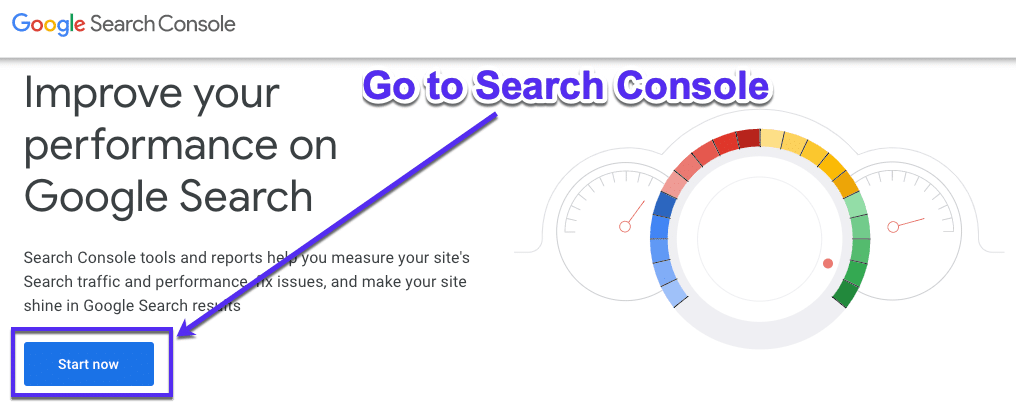
Krok 3 — Dodaj nową witrynę do Google Search Console
Jeśli jest to pierwsza witryna, którą skonfigurowałeś w Google Search Console, powinieneś zobaczyć tę wiadomość powitalną (wystarczy kliknąć „ Start ”):
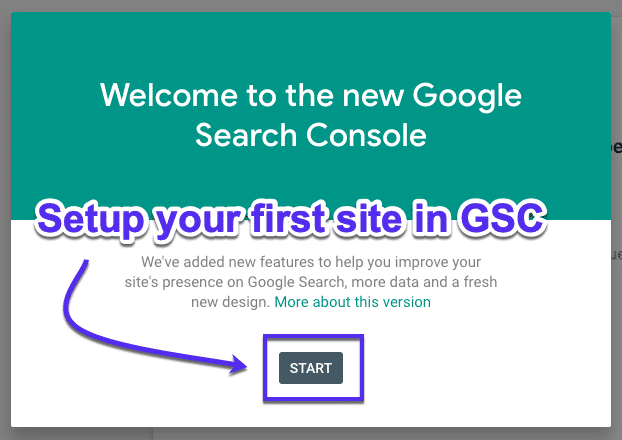
Lub alternatywnie, w menu kliknij „ + Dodaj właściwość” :
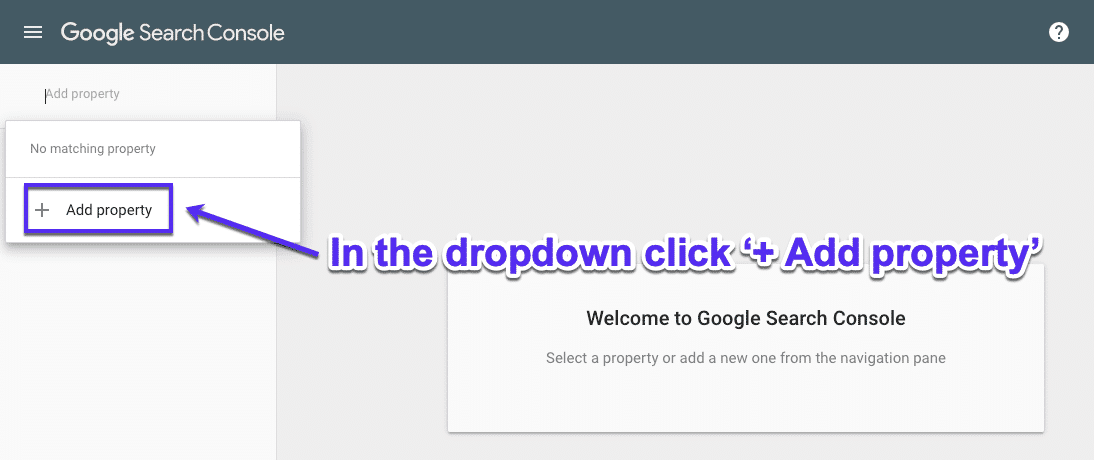
Krok 4 — Dodaj swoją domenę
Jako typ usługi wybierz Domena, a następnie wprowadź adres URL swojej witryny. Tylko upewnij się, że używasz dokładnego adresu URL (w tym celu sprawdź, jak wygląda na pasku przeglądarki). Gdy to zrobisz, naciśnij przycisk Kontynuuj.
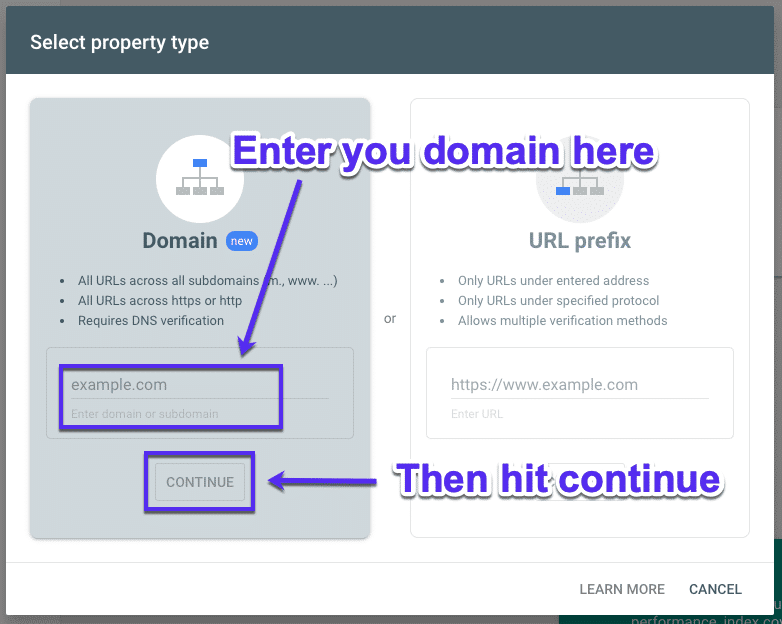
Krok 5 — Zweryfikuj swoje konto (+ alternatywne metody)
Teraz musisz zweryfikować swoją witrynę. Skopiuj rekord TXT DNS tokenizowany w Google Search Console i dodaj go do dostawcy nazwy domeny, aby zweryfikować własność domeny.
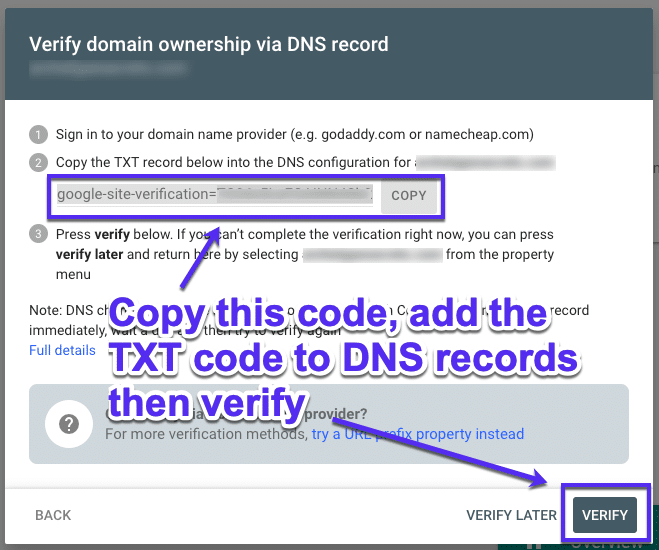
Jeśli nie chcesz (lub nie możesz) zweryfikować swojej domeny w ten sposób, nie martw się. Wróć do wybranego typu właściwości i wybierz prefiks adresu URL :
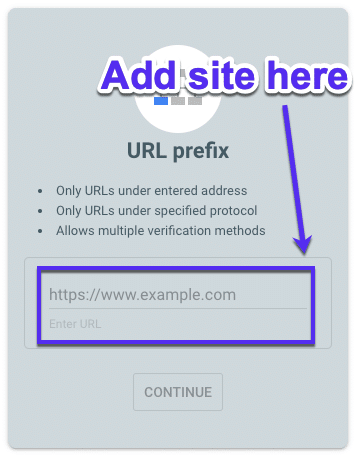
Uwaga: jeśli próbujesz zarejestrować nową domenę w starej Google Search Console, musisz użyć powyższej opcji prefiksu adresu URL. Właściwości domeny działają tylko w nowej.
Teraz możesz zweryfikować własność na kilka sposobów:
- Plik HTML : prześlij plik HTML do swojej witryny
- Tag HTML : dodaj metatag do strony głównej swojej witryny
- Google Analytics : użyj swojego konta Google Analytics
- Menedżer tagów Google : użyj konta Menedżera tagów Google
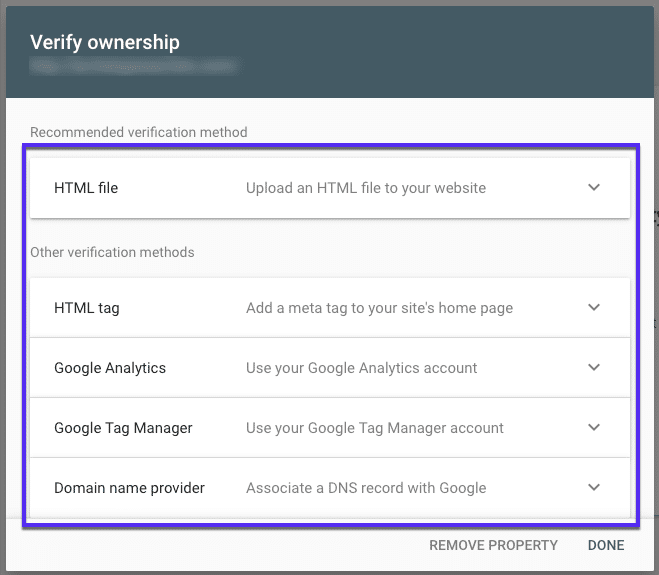
Proszę bardzo, teraz Search Console jest już skonfigurowany.
Uwaga dodatkowa: stara konsola wyszukiwania a nowa konsola wyszukiwania
W 2018 roku Google uruchomiło nową Konsolę Google Search Console. Większość danych i funkcji ze starej wersji została zmieniona, aby poprawić dostęp do danych w nowej wersji.
Jednak niektóre bity zostały usunięte.
Nowe raporty i narzędzia
Oto krótki przegląd nowości:
- Raport skuteczności: to nowe narzędzie, które zastępuje Search Analytics w starej Google Search Console.
- Raport o stanie indeksu: to nowe narzędzie, które zastępuje stan indeksu i błędy indeksowania.
- Kontrola adresów URL: nowa funkcja, która zastępuje Pobierz jako Google, błędy indeksowania i zablokowane zasoby.
Zaktualizowane/zastąpione funkcje
Nie wszystkie funkcje i raporty Search Console były nowe. Oto, co zostało zaktualizowane w nowej wersji:
- Linki do Twojej witryny i Linki wewnętrzne > Linki.
- Raport Mapy witryn > Mapy witryn .
- Przyspieszone strony mobilne > Stan AMP .
- Użyteczność mobilna pozostaje taka sama
- Problemy dotyczące bezpieczeństwa > Raport Problemy dotyczące bezpieczeństwa .
REMOVED
Niektóre raporty ze starej wersji Search Console zostały właśnie całkowicie usunięte:
- Ulepszenia HTML
- Zestawy właściwości
- Aplikacje Android
W stanie zawieszenia
W chwili pisania tego tekstu nadal istnieją pewne funkcje, które nie zostały zaktualizowane lub usunięte, po prostu utknęły w otchłani Google, dopóki nie zostaną wydane. Google przyznało, że jeszcze nie zdecydowało, w jaki sposób następujące narzędzia i zadania zostaną dodane do nowej konsoli Google Search Console:
- Dane statystyk indeksowania
- Tester robots.txt
- Zarządzanie parametrami adresu URL w wyszukiwarce Google
- Kierowanie międzynarodowe
- Narzędzie do zakreślania danych
- Czytanie i zarządzanie wiadomościami
- Narzędzie do zmiany adresu
- Ustawianie preferowanej domeny
- Powiązanie usługi Search Console z usługą Analytics
- Zrzekaj się linków
- Usuwanie nieaktualnych treści z indeksu
- Raport o zablokowanych zasobach
- Raport danych strukturalnych
Jak korzystać ze starej konsoli wyszukiwania Google (Narzędzia dla webmasterów)
Nowa konsola Google Search Console, choć dobrze zaprojektowana, nie ma wszystkich funkcji starej wersji. Jeśli chcesz ich użyć, to całkiem proste.
Wystarczy kliknąć „Przejdź do starej wersji” w menu po lewej stronie.
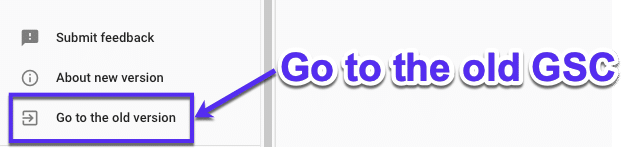
Teraz będziesz mógł zobaczyć wszystkie brakujące funkcje w nowej konsoli Google Search Console:
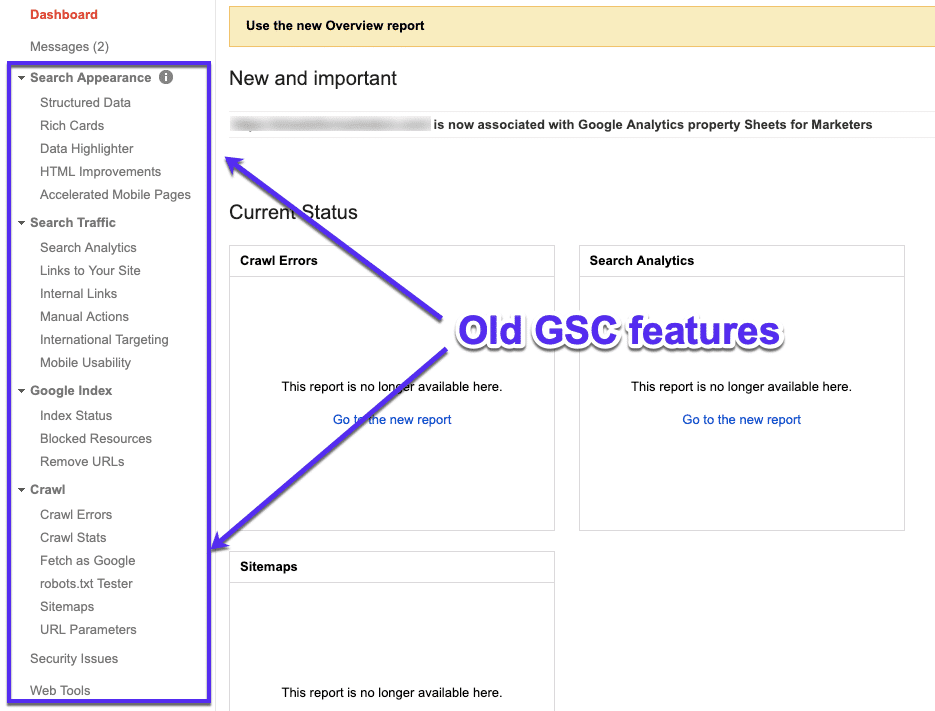
Jak połączyć Google Analytics z Search Console
Połączenie Search Console z Google Analytics umożliwia pobieranie danych o słowach kluczowych bezpośrednio w Analytics.
Oczywiście najpierw musisz upewnić się, że Google Analytics jest poprawnie skonfigurowany w Twojej witrynie. Jeśli tak, oto jak połączyć go z Google Search Console:
Krok 1
Otwórz Google Analytics i przejdź do usługi, którą chcesz połączyć z Google Search Console.
Krok 2
Kliknij przycisk "Administrator" u dołu lewego menu, a następnie wybierz link "Ustawienia właściwości" :
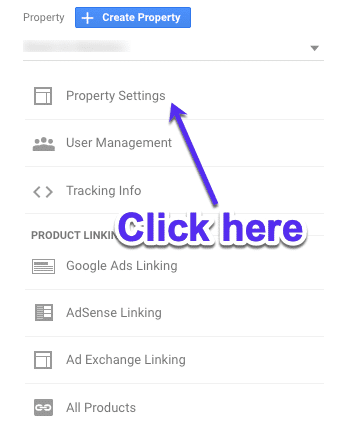
Krok 3
Przewiń w dół, a zobaczysz przycisk „Dostosuj Search Console” . Kliknij to.
Krok 4
Teraz wybierz „Dodaj”:
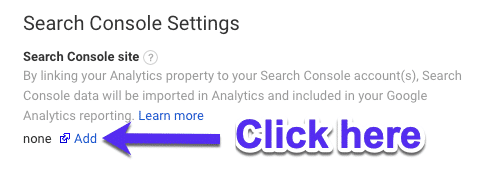
Krok 5
Teraz po prostu wybierz swoją witrynę, zaznacz pole i naciśnij „Zapisz”. Powinieneś zobaczyć to wyskakujące okienko, więc po prostu naciśnij OK :

I to wszystko, wszyscy jesteście przygotowani. Analytics i Search Console są teraz pomyślnie połączone.
Musisz dać mu trochę czasu na przekazanie danych. Aby zobaczyć dane Google Search Console w Analytics, w menu po lewej stronie wystarczy przejść do Pozyskiwania , a następnie przejść do menu rozwijanego Search Console:
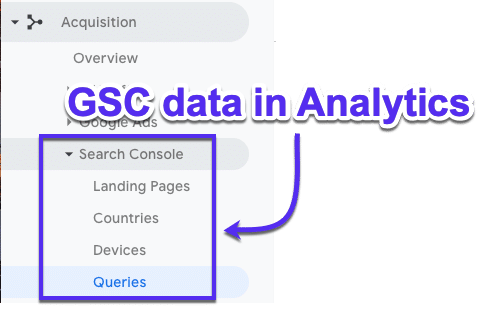
Jak dodać mapę witryny w Google Search Console
Wyszukiwarki używają map witryn do indeksowania Twojej witryny. Działają one jak mapa Twojej witryny, prowadząc roboty indeksujące do wszystkich Twoich stron.
Mapy witryn muszą być w formacie pliku XML i zawierać niewiele błędów (lub najlepiej bez błędów), w przeciwnym razie ryzykujesz, że roboty indeksujące zignorują je i nie będą indeksować Twoich stron.
Na szczęście Search Console informuje, czy mapa witryny zawiera błędy. W panelu po lewej stronie w sekcji Indeks kliknij Mapy witryn , a zobaczysz listę przesłanych map witryn XML:
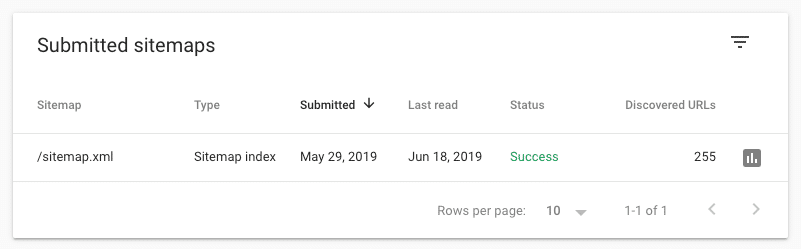
Tworzenie i przesyłanie mapy witryny jest jeszcze łatwiejsze.
Po pierwsze, musisz faktycznie utworzyć mapę witryny XML. Tworzenie mapy witryny na WordPress jest łatwe dzięki wtyczce Yoast.
Uwaga: możesz sprawdzić, czy masz już istniejącą mapę witryny, przechodząc pod adres twojawitryna.com/sitemap.xml. Jeśli masz taki, zwykle tam jest.
Po utworzeniu musisz przesłać go do Google za pośrednictwem Google Search Console. To całkiem proste:
Przejdź do narzędzia Mapy witryn z lewego paska bocznego i po prostu wklej stronę XML. Kliknij Prześlij .

Uprawnienia Google Search Console: objaśnienie użytkowników i właścicieli
W Google Search Console istnieją dwa rodzaje ról z różnymi poziomami uprawnień: Użytkownicy i Właściciele .
Przyjrzyjmy się im bardziej szczegółowo.
Właściciel
Właściciel ma pełną kontrolę nad wszystkimi swoimi właściwościami w Google Search Console. Posiadają umiejętność:
- dodawać i usuwać innych użytkowników
- zmień ustawienia
- zobacz wszystkie dane
- dostęp do każdego narzędzia
Istnieją dwa rodzaje właścicieli: zweryfikowani właściciele i właściciele delegowani , obaj mają subtelne różnice. Zweryfikowani właściciele zakończyli proces konfiguracji usługi Google Search Console, a delegowani właściciele zostali dodani (przez zweryfikowanego właściciela).
Uwaga: delegowani właściciele mogą dodawać innych delegowanych właścicieli.
Użytkownik
Użytkownik widzi wszystkie dane Search Console, ale nie może dodawać nowych użytkowników do usługi. Użytkownicy pełnoprawni widzą prawie wszystkie dane, ale użytkownicy z ograniczeniami mogą wyświetlać tylko wybrane dane.
Jak dodawać i usuwać właścicieli/użytkowników w Google Search Console
Teraz znasz różnicę między właścicielami a użytkownikami, oto jak dodawać (i usuwać) ich w Google Search Console:

- Przejdź do Ustawień w lewym panelu
- Następnie kliknij „ Użytkownicy i uprawnienia”
- Jeśli konto, z którego korzystasz, ma odpowiednie uprawnienia, będziesz mógł dodać użytkownika, klikając „ Dodaj użytkownika”
- A następnie dodaj ich adres e-mail i wybierz ich poziom uprawnień (Pełne lub Ograniczone)
- Na koniec kliknij „ Dodaj ”.
Aby usunąć użytkownika, po prostu kliknij trzy kropki obok jego profilu i kliknij „ Usuń dostęp ” (jeśli masz odpowiednie uprawnienia).
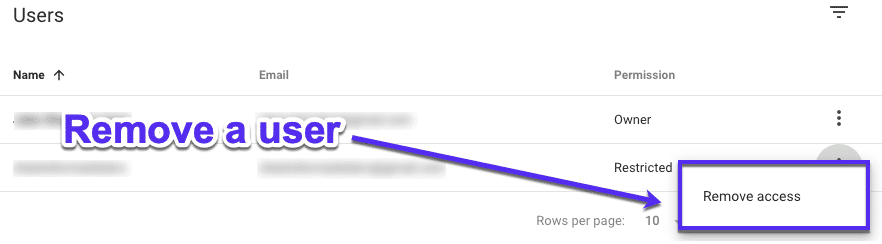
Funkcje w Google Search Console
Teraz, po skonfigurowaniu Google Search Console, jaki jest następny krok?
Badanie danych w celu poprawy SEO. Oto raporty dostępne w nowej konsoli Google Search Console:
- Raport indeksowania: jak dobrze Google indeksuje Twoją witrynę
- Raport Przegląd: ogólna wydajność Twojej witryny.
- Kontrola adresów URL: jak poszczególne strony radzą sobie z technicznego punktu widzenia.
- Raport skuteczności: jak radzą sobie Twoje strony
- Raport o linkach: linki zewnętrzne i wewnętrzne
Ale zanim przejdziemy do korzystania z tych raportów, musisz zrozumieć metryki i dane w nich zawarte.
Jakie dane możesz uzyskać w Google Search Console?
Zanim zaczniesz korzystać z Google Search Console, ważne jest, aby zrozumieć kilka terminów i danych. Przejdź do zakładki wydajności i powinieneś zobaczyć cztery wskaźniki i kilka kolorowych wykresów.
Uwaga: każde z pól danych można kliknąć, dzięki czemu możesz włączać i wyłączać to, co widzisz.
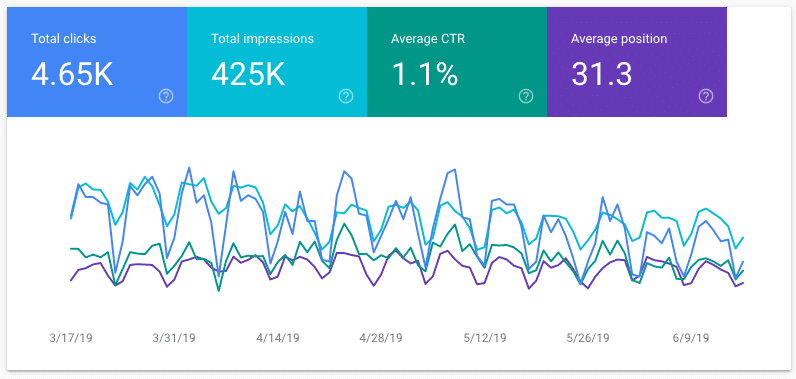
Ta karta skuteczności pokazuje dane dotyczące zapytań i stron. Oto, co każdy z nich oznacza:
Zapytania
Jeśli przewiniesz lekko w dół strony, zobaczysz tabelę z zapytaniami. Jest to w zasadzie wyszukiwane hasło (lub słowo kluczowe), które uzyskało kilka wyświetleń dla Twojej witryny/strony na stronie wyników wyszukiwania Google. Informujemy, że te dane są przeznaczone wyłącznie dla Search Console, więc nie będzie można ich znaleźć w Google Analytics.
Strony
Tutaj całkiem proste: to strona, która pojawia się w wynikach Google.
Wrażenia
Za każdym razem, gdy adres URL linku do Twojej witryny pojawi się w wynikach wyszukiwania, spowoduje to wyświetlenie. Aby wyświetlenie zostało zliczone, użytkownik nie musi przewijać w dół, aby zobaczyć Twój wynik.
Kliknięcia
Jeśli użytkownik wybierze link, który przeniesie go z wyszukiwarki Google do Twojej witryny, liczy się to jako jedno kliknięcie. Jeśli jednak użytkownik kliknie łącze, następnie kliknie przycisk Wstecz, a następnie ponownie kliknie ten sam link, jest to nadal liczone jako jedno kliknięcie. Jeśli jednak klikną inny link, są to liczone jako dwa kliknięcia. Nie obejmuje to również płatnych wyników Google.
Średnia pozycja
Jest to średnia pozycja Twojej strony w rankingu dla zapytania (lub zapytań).

Średni CTR
CTR oznacza współczynnik klikalności i to liczba użytkowników, którzy klikają Twój wynik i przechodzą do Twojej witryny. Jest obliczana jako liczba kliknięć podzielona przez wyświetlenia, pomnożona przez 100 i przedstawiona jako wartość procentowa.
Korzystanie ze wskaźników Search Console
Aby w pełni wykorzystać raport skuteczności Google Search Console, zmień grupowania, aby znaleźć dane, których szukasz. I nie zapominaj, że zawsze możesz wyeksportować dane do arkusza kalkulacyjnego, aby uzyskać więcej danych.
Nie martw się, w dalszej części przewodnika znajdziesz więcej wskazówek, jak zdobyć przydatne dane.
Jak korzystać z Google Search Console
Teraz rozumiesz, co oznaczają wszystkie różne dane Google Search Console, pomyślnie skonfigurowałeś i zweryfikowałeś usługę. Co teraz? Cóż, teraz możesz używać Google Search Console do ulepszania swojej witryny (i SEO).
Za pomocą Search Console możesz zrobić wiele rzeczy, aby ulepszyć swoją witrynę.
Zagłębmy się.
Sprawdzanie kondycji Twojej witryny za pomocą Google Search Console
Chcesz wiedzieć, w jaki sposób Google indeksuje Twoją witrynę i czy są jakieś problemy, które uniemożliwiają indeksowanie Twoich stron?
Wprowadź raport pokrycia indeksu .
Ten raport informuje, czy Google ma problemy z indeksowaniem treści Twojej witryny.
Po zalogowaniu się do raportu zobaczysz kolorowy wykres pokazujący, jak zmieniła się liczba zindeksowanych stron w ciągu ostatnich 90 dni.
Uwaga: podobnie jak raport skuteczności, wszystkie te dane można włączać i wyłączać jednym kliknięciem.
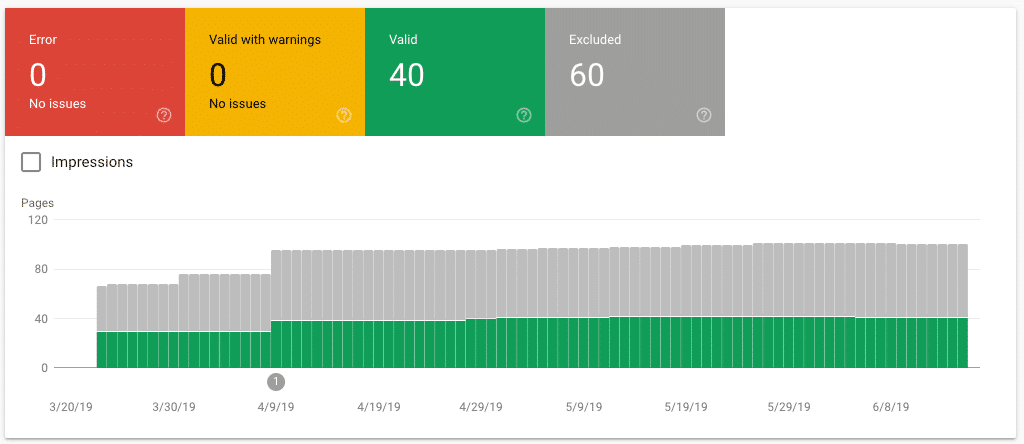
Każdy wykres słupkowy (przedstawiający stan każdego śledzonego dnia) jest pokolorowany w następujący sposób:
- Błąd (na czerwono)
- Obowiązuje z ostrzeżeniem (na żółto)
- Ważny (na zielono)
- Wyłączone (w kolorze szarym)
Dalsze szczegóły dotyczące każdego statusu znajdują się poniżej. Zaleca się, aby najpierw zająć się błędami (na czerwono) . To zazwyczaj będą największe problemy uniemożliwiające indeksowanie Twoich stron.
Przyczyny błędów
Jeśli chodzi o błędy Google Search Console, najczęstsze z nich to:
- Błąd przekierowania: Dzieje się tak, gdy przekierowanie do strony nie działa poprawnie. Sprawdź plik .htaccess i reguły przekierowań, aby posortować te błędy.
- Nie znaleziono przesłanego adresu URL (404): Gdy strona jest niedostępna. Jeśli spróbujesz uzyskać do niego dostęp, zobaczysz błąd 404.
- Przesłany adres URL wydaje się być miękkim 404: to jest, gdy nie można znaleźć strony internetowej. Czasami warto sprawdzić, czy nie jest to wina tymczasowego błędu.
- W przesłanym adresie URL występuje problem z indeksowaniem: czasami strona może zostać zablokowana dla robotów indeksujących w pliku Robot.txt. Chociaż nie zawsze jest to powód. Czasami może to być coś zupełnie innego, więc przejdź do strony i zbadaj.
- Błędy serwera (5XX): roboty indeksujące Google nie mogły połączyć się z Twoim serwerem internetowym, zwykle w godzinach konserwacji serwera. Miej to na oku, aby upewnić się, że nie masz problemu z dostawcą usług hostingowych.
Jak naprawić błędy 404
Masz więc kilka błędów 404 wyświetlanych w Google Search Console. Komunikaty o błędach 404 zwykle pojawiają się, gdy adres URL nie jest już dostępny. Często dzieje się tak, gdy strona już nie istnieje lub adres URL został zmieniony. Zdarza się.
Oto jak znaleźć błędy 404 w Google Search Console i jak je naprawić:
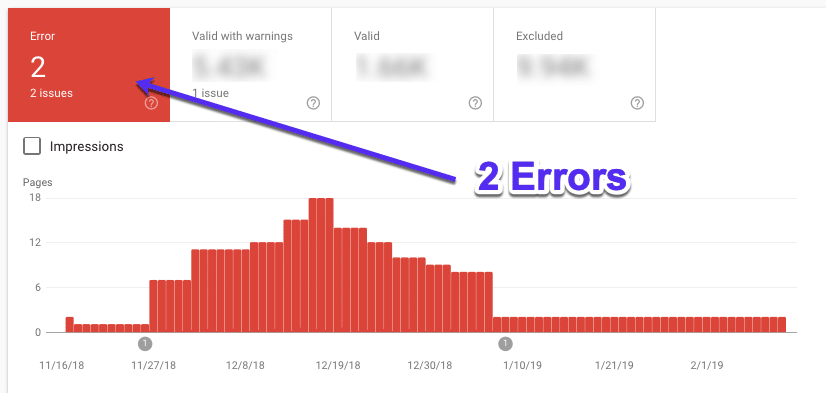
Przejdź do „Indeks” , a następnie „Pokrycie” , a zobaczysz listę wszelkich problemów znalezionych w Twojej witrynie. Jeśli klikniesz problem, zobaczysz adresy URL, których dotyczy.
Google Search Console raportuje wszystkie 404 strony w Twojej witrynie w przeszłości i obecnie. Upewnij się więc, że wszystkie strony 404 nadal istnieją, ponieważ mogą to być tylko stare strony, które już wiesz o ich usunięciu.
Ponadto ze względu na sposób, w jaki Google indeksuje witryny, poprawione błędy 404 mogą nadal pojawiać się w tym raporcie.
Najprostszym sposobem naprawienia błędu 404 jest po prostu naprawienie problemu, który powoduje jego uszkodzenie lub przekierowanie strony. Podczas przekierowywania upewnij się, że kierujesz je do treści w Twojej witrynie, które są podobne do usuniętej strony. Użyj stałych przekierowań 301, a nie tymczasowych przekierowań 307. To najlepsze rozwiązanie, ponieważ będziesz odsyłać użytkowników na alternatywną stronę, która nadal będzie spełniała ich potrzeby (miejmy nadzieję).
Masz dość powolnego hosta dla swojej witryny WordPress? Zapewniamy niesamowicie szybkie serwery i światowej klasy wsparcie 24/7 od ekspertów WordPress. Sprawdź nasze plany
Zobacz, jak Google wyświetla adres URL
Korzystając z narzędzia do sprawdzania adresów URL , możesz zobaczyć, jak Google faktycznie widzi Twoją stronę. Możesz użyć tego do rozwiązywania problemów, jeśli Twoja strona w ogóle się nie wyświetla lub może nie wyświetla się prawidłowo w wynikach wyszukiwania.
Wprowadź adres URL strony i naciśnij Enter. Upewnij się tylko, że należy do nieruchomości, którą aktualnie przeglądasz:
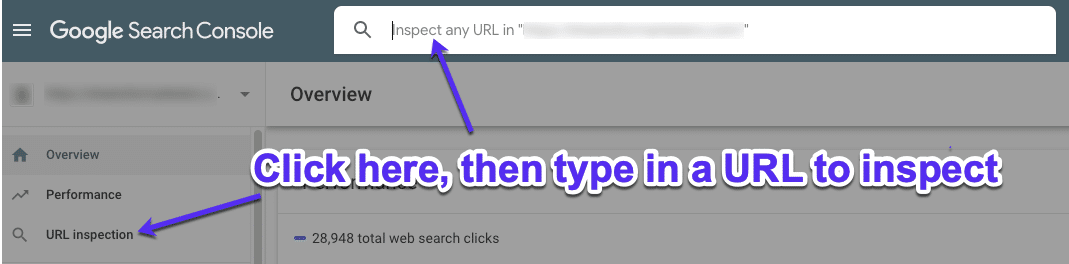
Teraz będziesz mógł zobaczyć wyniki dla strony oraz sprawdzić, czy adres URL jest zindeksowany i może pojawić się w wyszukiwarce Google:
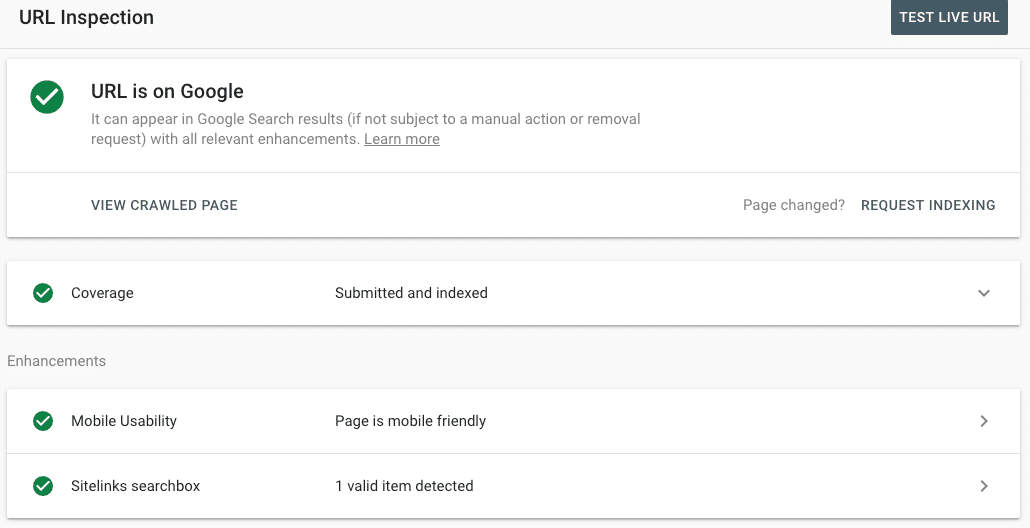
Możesz kliknąć strzałkę w dół, aby otworzyć raport Pokrycie indeksu i dowiedzieć się więcej o adresie URL w Google, w tym:
- Mapy witryn wskazujące ten adres URL
- Strona odsyłająca, która doprowadziła Googlebota do tego adresu URL
- Ostatnim razem, gdy Googlebot indeksował ten adres URL
- Jeśli Googlebot może indeksować ten adres URL
- Jeśli Googlebot rzeczywiście może pobrać ten adres URL
- Czy strona nie zezwala na indeksowanie,
- Ustawiono kanoniczny adres URL dla tej strony
- Kanoniczny adres URL, który Google wybrał dla tej strony.
Korzystanie z raportu Przegląd
Raport Przegląd jest przydatny do uzyskania obrazu stanu technicznego Twojej witryny w wyszukiwarkach oraz tego, czy coś ją powstrzymuje, co można naprawić.
Zobacz, ile stron zostało zindeksowanych
Oto jak sprawdzić, ile stron zostało zaindeksowanych i ile zawiera błędy:
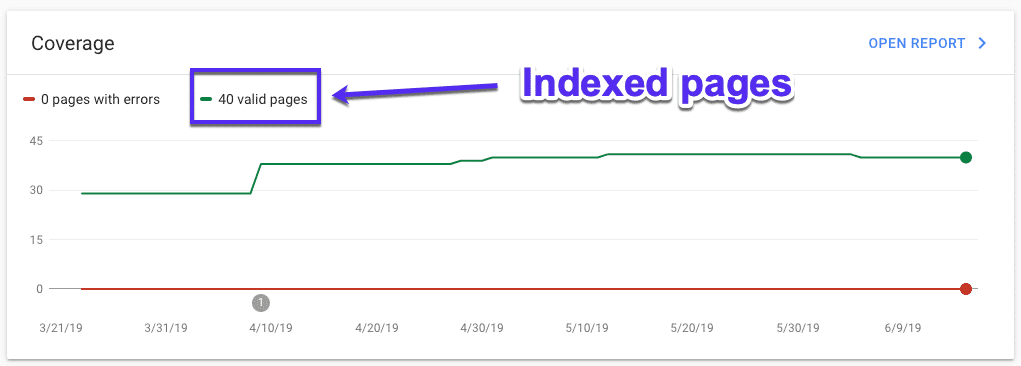
- Przejdź do „ Przeglądu ” w lewym panelu
- Przewiń w dół do podsumowania indeksu, oznaczonego „ Pokrycie” .
- Spójrz na liczbę „ Prawidłowe strony ”.
Jak sprawdzić błędy indeksowania
Możesz również kliknąć łącze Otwórz raport , aby zobaczyć więcej szczegółów dotyczących zasięgu:
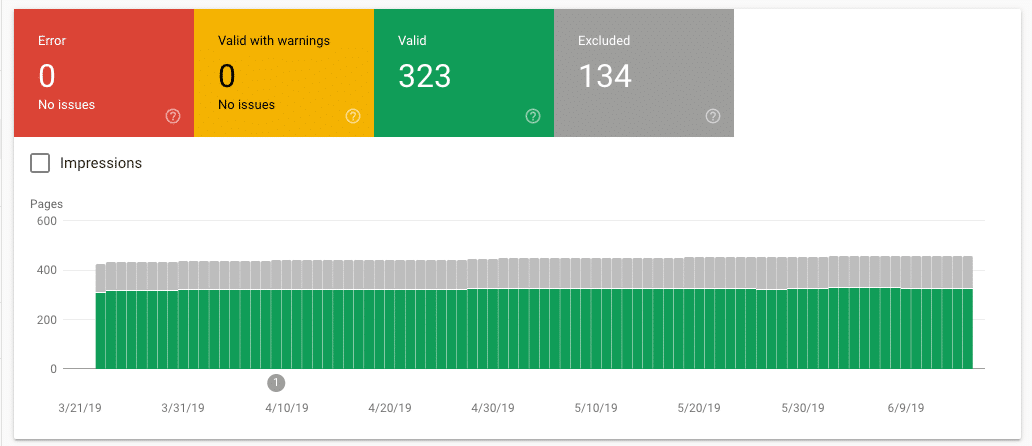
Chcesz się upewnić, że wszystkie opcje „Błąd”, „Ważne z ostrzeżeniami”, „Ważne” i „Wykluczone” są zaznaczone, abyś mógł je zobaczyć.
Łączna liczba zindeksowanych stron w Twojej witrynie powinna stopniowo wzrastać w miarę publikowania nowych postów na blogu, tworzenia nowych stron i poprawiania wszelkich błędów indeksowania.
To, na co chcesz zwrócić uwagę, to duży i nagły wzrost błędów indeksowania. Może to być spowodowane zmianami szablonu witryny lub błędem mapy witryny, który uniemożliwia Google indeksowanie określonych adresów URL.
Spróbuj jak najszybciej zdiagnozować problem, przeglądając wykluczone strony w tych raportach.
Jak znaleźć problemy z obsługą mobilną
Dzięki dążeniu Google do indeksowania zoptymalizowanego pod kątem urządzeń mobilnych naprawdę chcesz mieć pewność, że Twoja witryna działa dobrze dla użytkowników smartfonów. Oto jak znaleźć problemy z obsługą urządzeń mobilnych w Google Search Console:
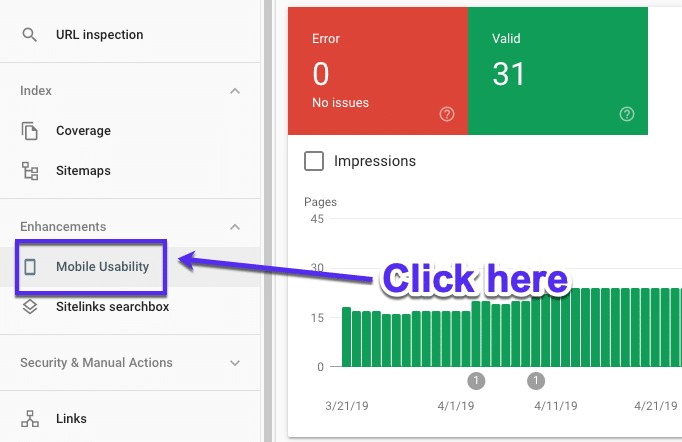
- Kliknij „ Użyteczność mobilna” (w obszarze Ulepszenia).
- Upewnij się, że wybrano „Błąd” .
- Jeśli wystąpią jakieś błędy, będziesz mógł przejść do pola Szczegóły i dowiedzieć się, które błędy powodują problemy z urządzeniami mobilnymi.
- Możesz także dwukrotnie kliknąć dowolny typ błędu, aby wyświetlić adres URL strony, której dotyczy problem.
Korzystanie z raportu wydajności
Raport skuteczności pokazuje ważne dane dotyczące wyników Twojej witryny w Google, takie jak częstotliwość jej wyświetlania, średnia pozycja i współczynniki klikalności.
Jak znaleźć strony o największym natężeniu ruchu
Oto jak znaleźć strony w Twojej witrynie, które uzyskują najwięcej kliknięć w Google:
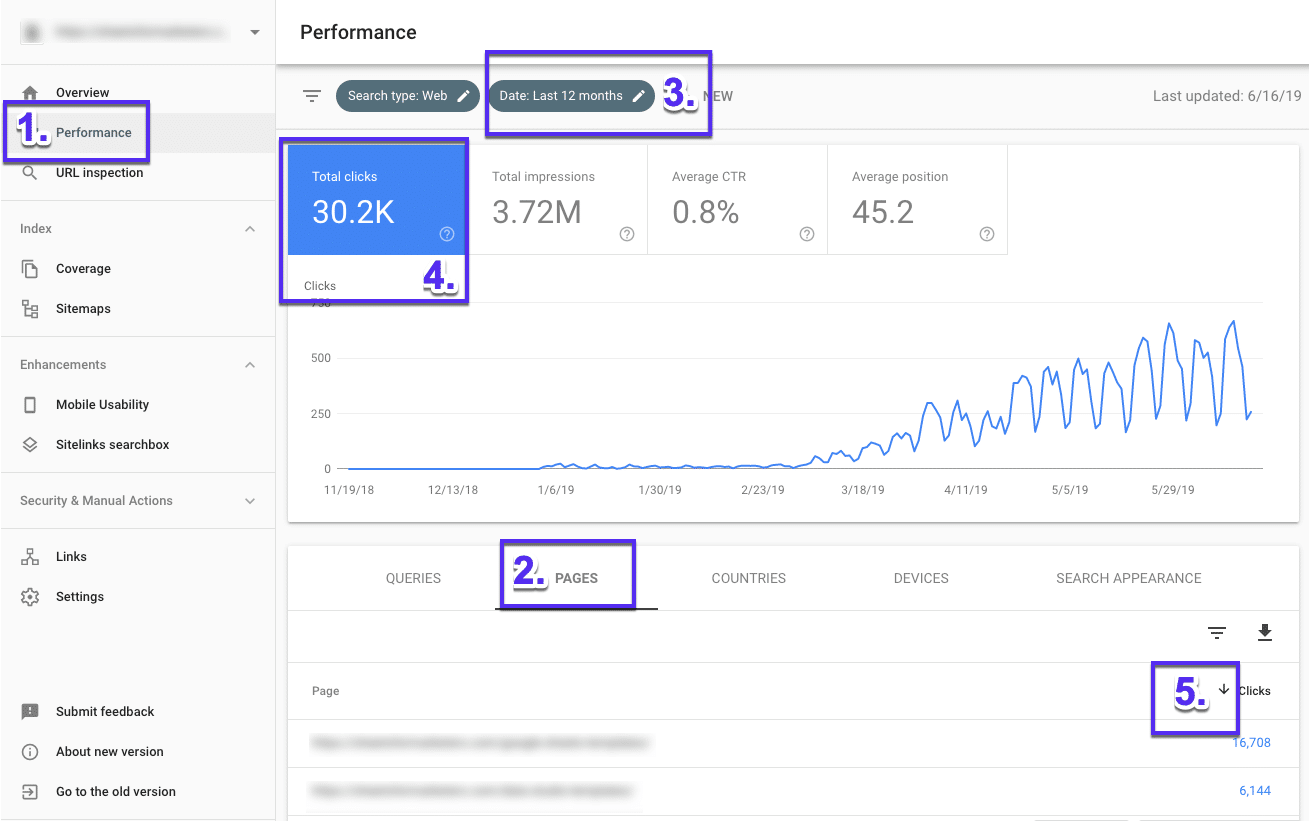
- Kliknij „ Wydajność ”
- Następnie przejdź do karty „ Strona ” (po prawej stronie obok Zapytań)
- Zmień zakres dat na „ Ostatnie 12 miesięcy ”, aby uzyskać lepszy przegląd ruchu.
- Upewnij się, że wybrana jest opcja „ Łączna liczba kliknięć ”.
- Teraz kliknij małą strzałkę w dół obok „Kliknięć”, aby posortować strony od najwyższej do najniższej
Jak znaleźć zapytania o najwyższym CTR
Oto jak znaleźć zapytania w swojej witrynie o najwyższych współczynnikach klikalności:
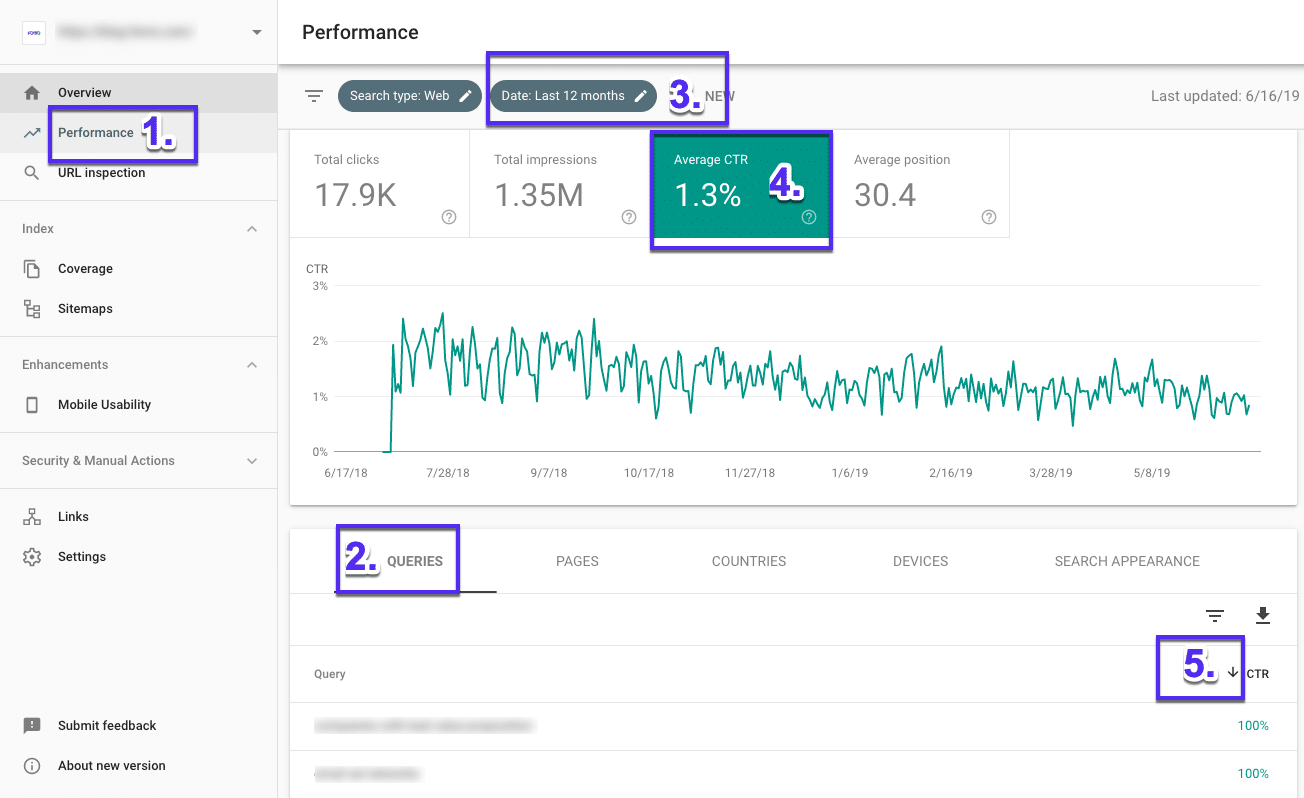
- Kliknij Wydajność
- Przejdź do zakładki „ Zapytania ”
- Zmień zakres dat na „ Ostatnie 12 miesięcy ”
- Upewnij się, że wskaźnik „Średni CTR” jest widoczny
- Teraz wybierz małą strzałkę (obok „CTR”), aby posortować od wysokiego do niskiego
Jak znaleźć swoje najwyższe (i najniższe) strony w rankingu?
Oto jak znaleźć strony o najwyższej i najniższej pozycji w swojej witrynie:
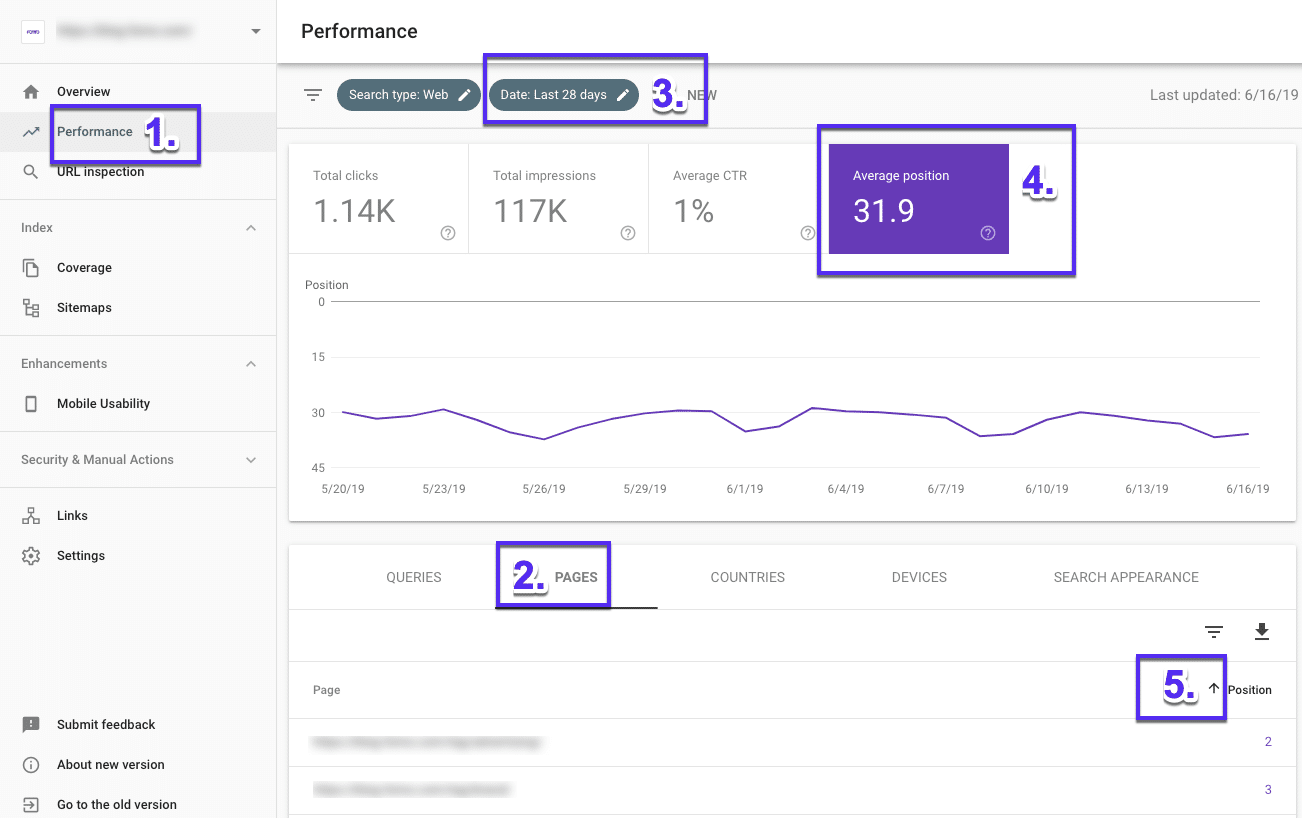
- Kliknij Wydajność
- Przejdź do zakładki „ Strona ”
- Zmień zakres dat na „Ostatnie 28 dni”
- Wybierz „ Średnia pozycja ”
- Teraz będziesz mógł użyć małej strzałki obok pozycji „Pozycja”, aby przełączyć ranking z niskiego na wysoki i odwrotnie. Pamiętaj: jeśli chodzi o rankingi, niski = dobry, a wysoki = zły.
Jak znaleźć i porównać wzrosty i spadki rankingu?
Oto jak porównać wyniki rankingów w dwóch okresach:
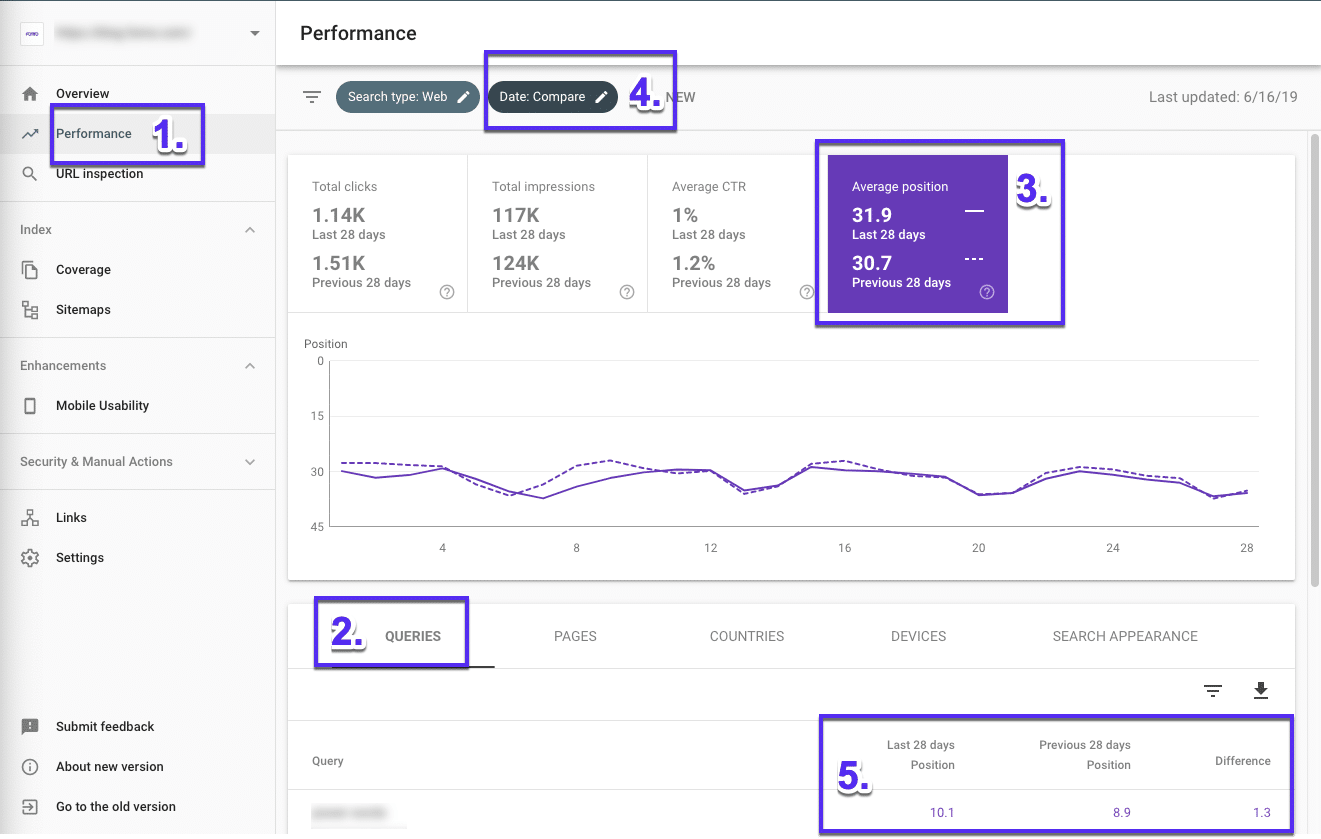
- Kliknij „ Wydajność ”
- Przejdź do zakładki „ Zapytanie ”
- Upewnij się, że wybrano opcję Średnia pozycja
- Teraz kliknij „Zakres dat”, zmień daty, a następnie kliknij kartę „ Porównaj ”, aby wybrać dwa okresy, a następnie kliknij „Zastosuj”
- Zobacz, jak zmieniły się rankingi.
Jak znaleźć zapytania o największym natężeniu ruchu
Oto jak znaleźć zapytania, które generują największy ruch w Twojej witrynie:
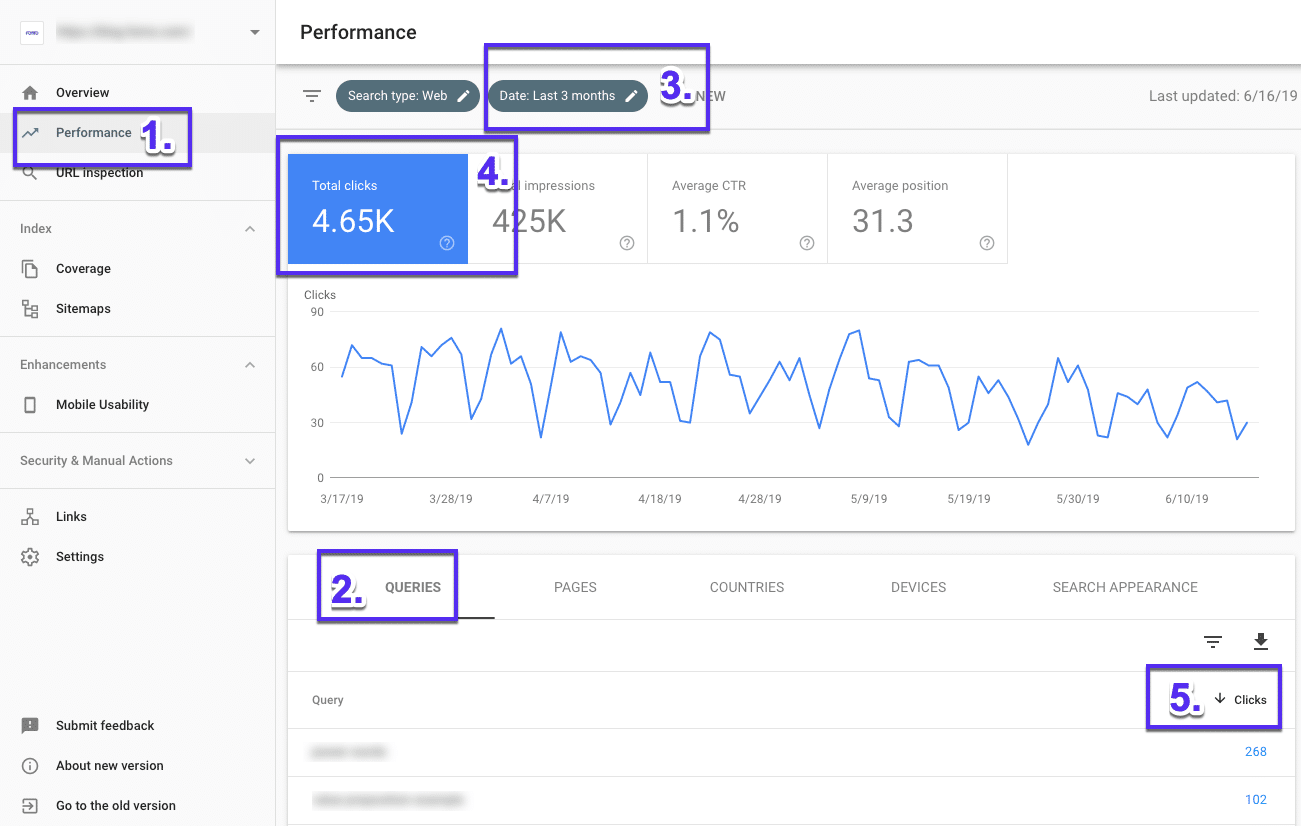
- Przejdź do raportu „ Wydajność ”
- Kliknij zakładkę „ Zapytanie ”
- Wybierz swój „ Zakres dat ”
- Upewnij się, że wybrano opcję „ Łączna liczba kliknięć ”
- Kliknij małą strzałkę w dół obok „ Kliknięć ”, aby posortować od najwyższego do najniższego.
Porównaj wydajność witryny na różnych urządzeniach
Oto jak porównać skuteczność wyszukiwania w swojej witrynie na komputerach, komórkach i tabletach:
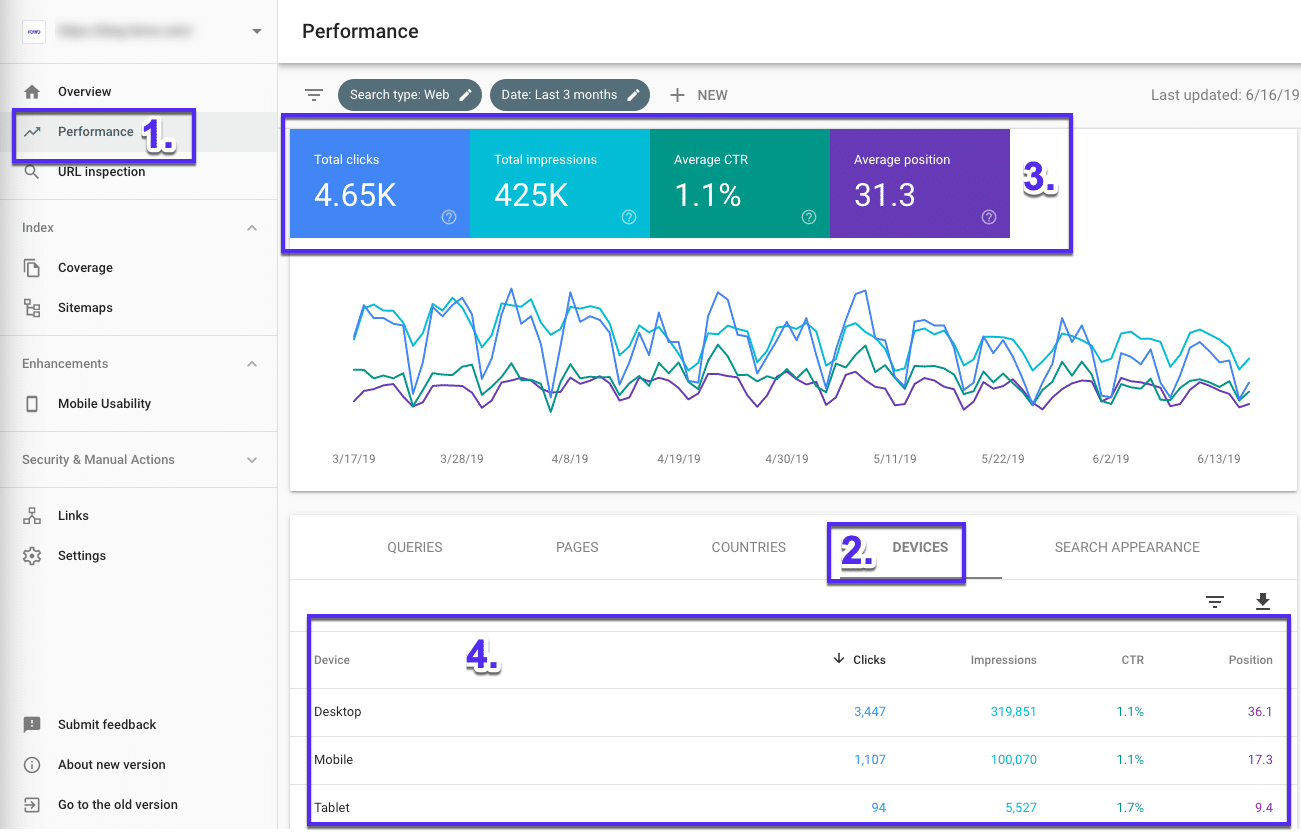
- Kliknij „ Wydajność”
- Następnie przejdź do zakładki „ Urządzenia ”.
- Upewnij się, że wybrane są wszystkie dane
- Teraz porównaj swoją wydajność na wszystkich urządzeniach.
Porównaj wydajność witryny w różnych krajach
Oto jak porównać skuteczność wyszukiwania swojej witryny w różnych krajach:
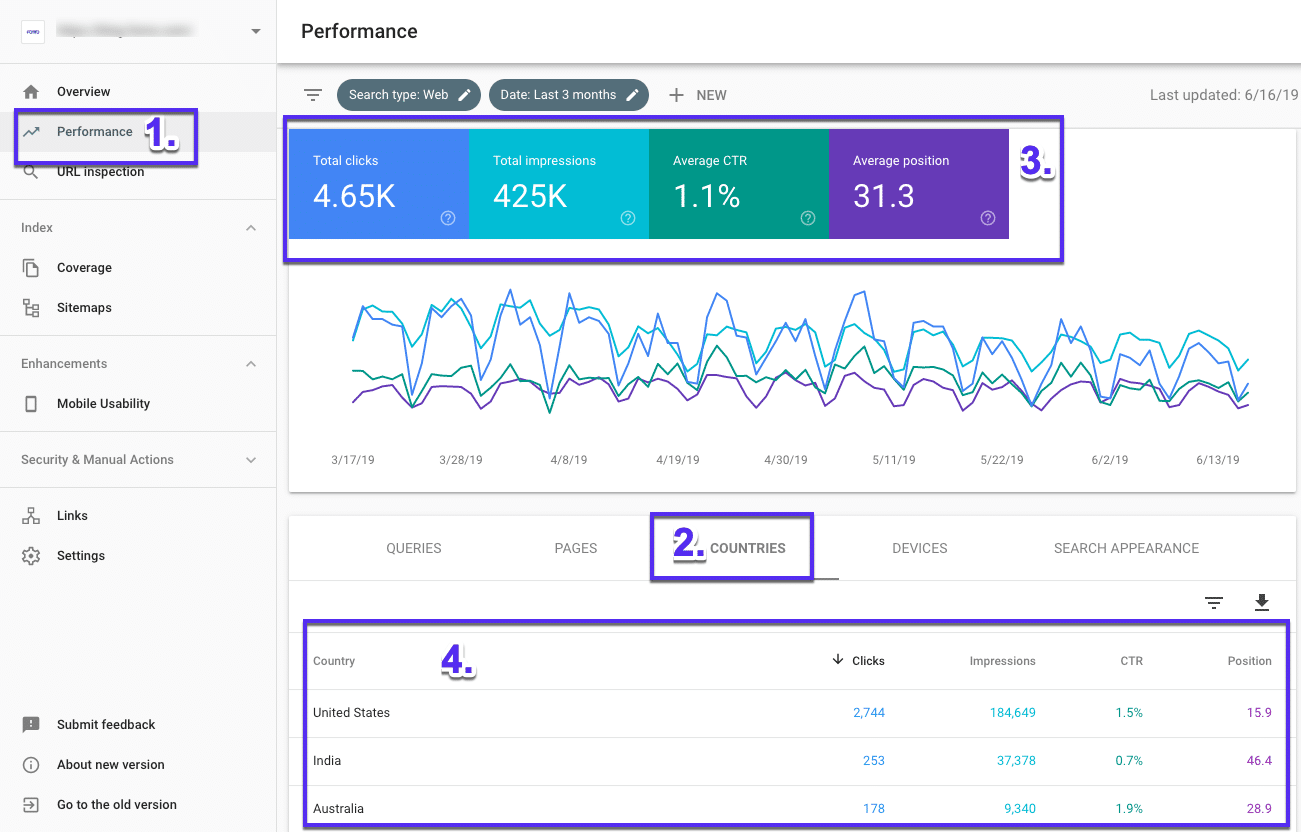
- Kliknij „ Wydajność ”
- Przejdź do zakładki „Kraje”
- Upewnij się, że wybrane są wszystkie dane
- Teraz porównaj swoje wyniki we wszystkich krajach
Korzystanie z raportu o linkach
Oprócz pomocy w diagnozowaniu problemów technicznych z SEO i znajdowaniu stron o najwyższej skuteczności, Google Search Console jest również przydatna do przeglądania wewnętrznych linków i danych o linkach zwrotnych, tj. które witryny zawierają linki do Twoich i jakiego tekstu linków używają.
Sprawdź, ile linków zwrotnych ma Twoja witryna w Google Search Console
Oto jak sprawdzić łączną liczbę linków zwrotnych/linków zewnętrznych w Twojej witrynie:
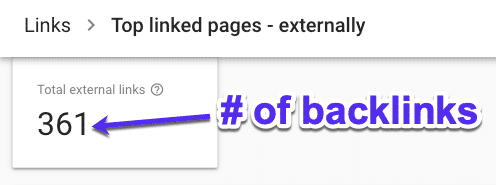
- Kliknij „ Linki ” w lewym panelu
- Następnie otwórz raport „ Najczęściej linkowane strony ” w sekcji „ Linki zewnętrzne ”
- Poszukaj pola oznaczonego „ Łączna liczba linków zewnętrznych ”
- Możesz kliknąć małą strzałkę obok „ Linki przychodzące ”, aby posortować od najwyższych do najniższych linków zwrotnych, a także wyeksportować je do arkusza kalkulacyjnego
Linki zwrotne to sygnały dla Google wskazujące, że zawartość Twojej witryny jest godna zaufania. Pomyśl o nich jako o „głosach” na swoją witrynę. Im więcej linków zwrotnych, tym lepiej. Jednak jakość i trafność są bardzo ważne, jeśli chodzi o linki zwrotne. Jeden link z witryny autorytetu w Twojej niszy jest zawsze lepszy niż wiele linków z witryn o niskiej jakości i niepowiązanych.
Aby zobaczyć, które witryny zawierają linki do strony, wystarczy dwukrotnie kliknąć ten adres URL w raporcie.
Znajdź, który adres URL ma najwięcej linków
Oto jak wyświetlić swoje najczęściej linkowane strony:
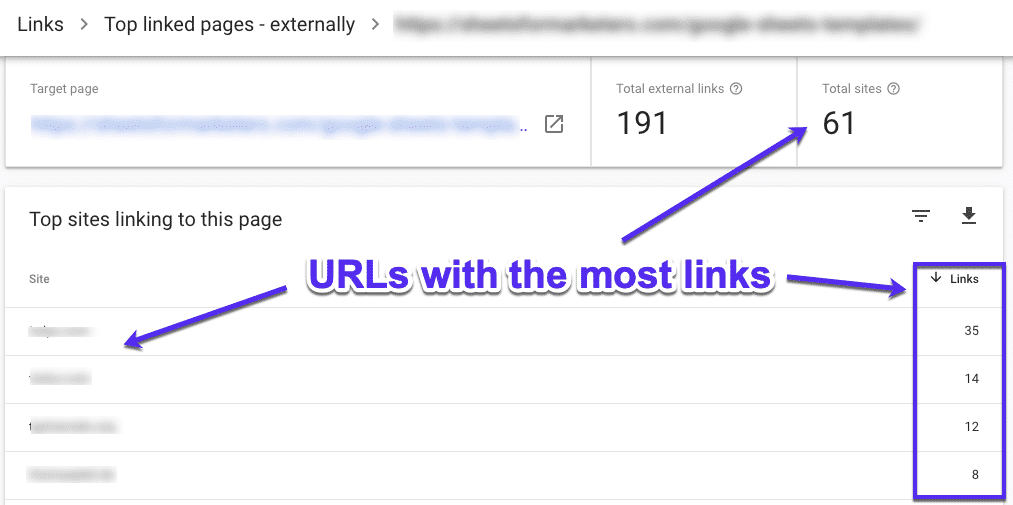
- Kliknij „ Linki ” w lewym panelu
- Otwórz ponownie raport „ Najczęściej linkowane strony ” w sekcji Linki zewnętrzne
- Kliknij strzałkę w dół obok „ Linki przychodzące ”, aby posortować od najwyższych do najniższych linków zwrotnych
- Kliknij dowolny z linków, aby dowiedzieć się, które witryny prowadzą do nich
Dobrą wskazówką SEO jest dodanie wewnętrznych linków ze strony z wieloma linkami zwrotnymi do innych stron, które chcesz mieć wyższą pozycję w rankingu. Te linki zwrotne dające uprawnienia strony URL mogą być przekazywane do innej strony w Twojej witrynie za pośrednictwem linków wewnętrznych.
Znajdź adresy URL z największą liczbą linków wewnętrznych
Oto jak sprawdzić, która strona w Twojej witrynie ma najwięcej linków wewnętrznych:
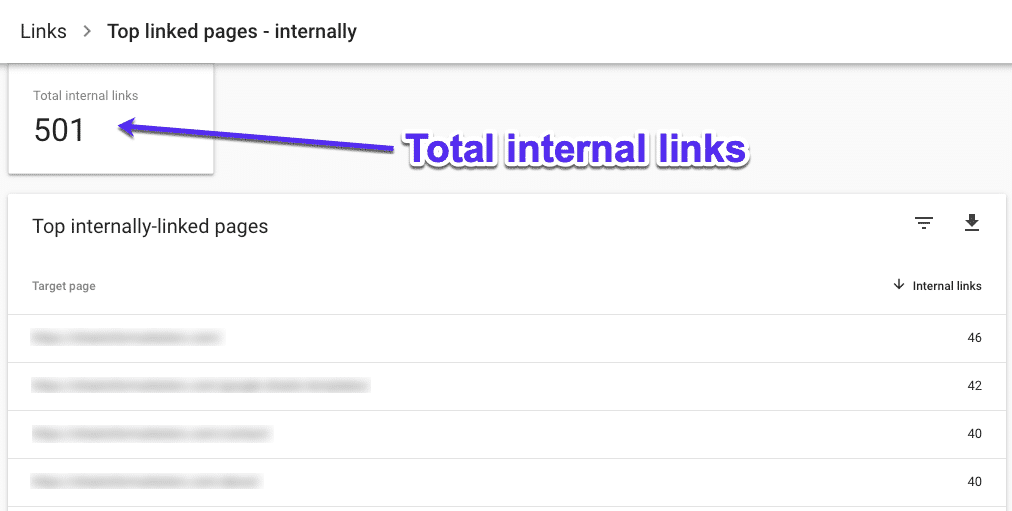
- Kliknij „ Linki ” w lewym panelu
- Przejdź do „ Najczęściej linkowane strony ” (pod nagłówkiem Linki wewnętrzne)
- Kliknij „ Więcej ” na dole tej listy
Linki wewnętrzne to hiperłącza prowadzące z jednej strony w witrynie do drugiej, które są pomocne w kierowaniu użytkowników i wyszukiwarek w witrynie.
To normalne, że niektóre adresy URL zawierają więcej linków wewnętrznych niż inne. Jednak miej oko na strony, które otrzymują znacznie więcej linków niż reszta, ponieważ może istnieć możliwość dodania kilku linków przychodzących i przekazania trochę soku linków.
Streszczenie
Jeśli dotarłeś tak daleko: gratulacje! To był długi przewodnik.
Mamy nadzieję, że teraz możesz zobaczyć, jak Google Search Console może pomóc poprawić SEO Twojej witryny. Bez względu na rozmiar Twojej witryny, jej skonfigurowanie jest koniecznością.
Google Search Console to narzędzie i musi być często używane, aby było użyteczne. Skonfigurowanie go to tylko połowa sukcesu. Regularne korzystanie z niego to miejsce, w którym odniesiesz z niego największe korzyści. Chcesz jeszcze bardziej rozwinąć SEO? Zapoznaj się z naszym szczegółowym przewodnikiem po Narzędziach dla webmasterów Bing!
